Входим в режим настроек, выбираем меню 1 «Делянка», затем подпункт 3 «Делянка».
 | |||
 | |||

Далее входим в этот подпункт, щелкнув один раз в красном поле левой клавишей. Появится следующее окно:
 |
Щелкаем один раз левой клавишей мыши на кнопке «Создать новую», имеется ввиду делянка.
Появится окно:
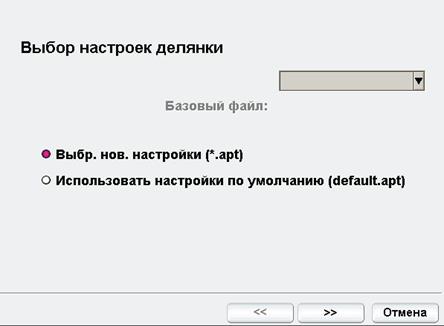 |
 |

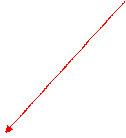
В этом окне мы выбираем из предложенных вариантов исходного файла раскряжевки созданный для России файл «Russia.apt». Выбор осуществляем тем, что ставим красную точку на пункт «Выбрать новые настройки». Щелкаем один раз левой клавишей мыши на кнопке со стрелками вправо. Возникнет окно «Открыть файл инструкций». В этом окне следует выбрать имя файла щелчком левой клавиши «Russia» и щелкнуть один раз левой кнопкой мыши на кнопке «Открыть».
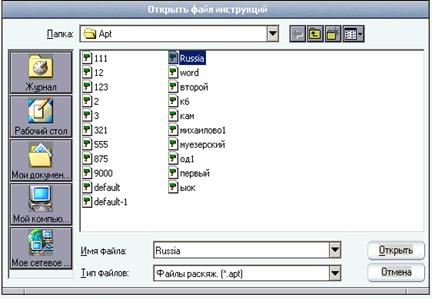
Появиться окно «Изменить настройки?». Так как исходный файл мы должны изменять для своих длин и диаметров, щелкаем один раз левой клавишей на кнопке «Изменить».
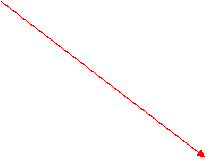

Следующее окно будет окном программы «SilviA» с открытым исходным файлом:



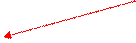
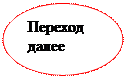
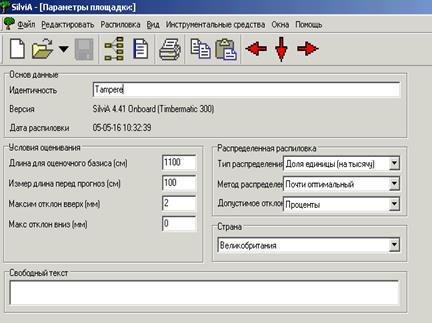
В первом открывшемся окне, в графе «Идентичность» можно прописать свое название. Далее ничего менять не нужно. Переход к следующему окну осуществляется красными стрелочками вверху. Следующее окно имеет вид:
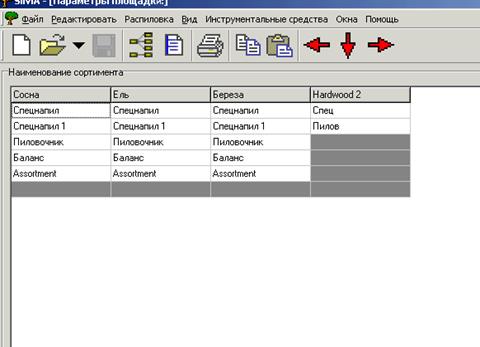
.
В этом окне мы можем менять наименование пород и сортиментов, их количество.
Окно редактора наименований сортиментов выглядит так:
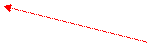
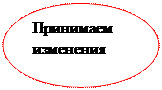
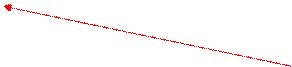


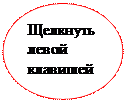
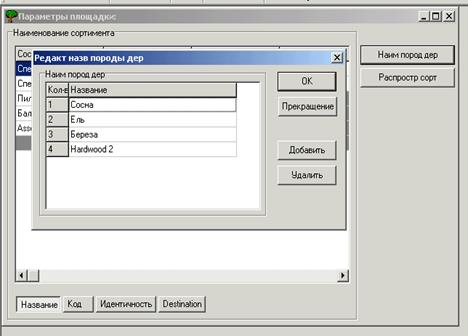
Входим в окно редактора щелчком левой кнопкой мыши по кнопке «Наим. пород дер». В выделенном точечном пунктиром окне убираем старое название клавишей «Backspace».
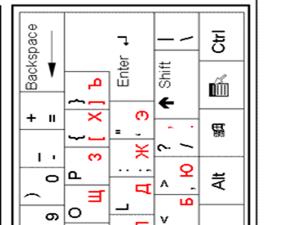
Вводим с клавиатуры новое название породы. Добавлять количество пород не нужно, в связи с тем, что кнопок пород всего четыре (расположены на левой клавиатуре кресла).



После изменений нужно принять их, нажав кнопку «ОК».
Далее по каждой породе нужно дать названия сортиментов. Каждому названию соответствует своя таблица длин \ диаметров. Лишние наименования сортиментов надо удалить, что бы они не загромождали файл. Первым делаем породу «Сосна». После этого копируем названия сортиментов по остальным породам. Так как таблицы длин \ диаметров привязаны к названию сортиментов, нам в остальных породах останется только подправить таблицы под нужные длины, а не создавать таблицы снова. Таблица наименования сортиментов выглядит так:
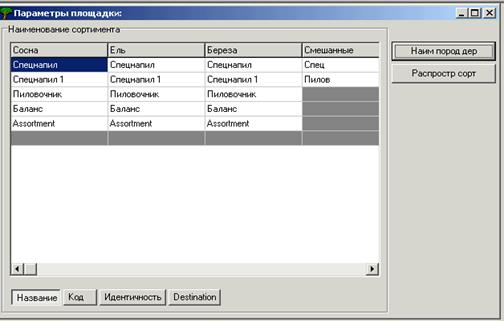
Для удаления названия сортимента нужно щелкнуть левой клавишей в поле, которое нужно изменить, оно выделится точечным пунктиром


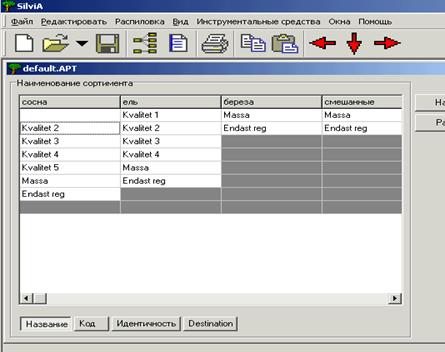
Удаляем старое название клавишей «Backspace» и вводим новое с клавиатуры, первым всегда идет название толстых бревен, так как протяжка дерева начинается с комля, с самой толстой части. В нашем случае это название «Пиловочник». Для удаления лишних названий нужно сначала щелкнуть левой клавишей в поле названия, затем щелкнуть один раз правой клавишей, и появившемся подменю следует выбрать пункт «Удалить»

Затем подтверждаем удаление, щелкнув на «Да».

Прежде чем программировать длины \ диаметры, нужно составить на бумаге их список с разбивкой по породам деревьев. По длинам необходимо знать припуски, по ГОСТам припуск к любой длине +5 см. на растрескивание и припуск на разделку от 0 до +5 см.
В диаметрах необходимо учитывать то, что измеренный харвестерной головкой диаметр дерева является измерением в коре. Наши сортименетны таблицы дают измерение диаметра без коры, то есть фактический диаметр выше расчетного. По этому, если диаметр пиловочника ограничен 140 мм., в таблицах будет нужно ставить ограничение диаметра по пиловочнику 150 мм.
Пример списка длин \ диаметров, используемых в Муезерском ЛПХ:
Сосна
| Сортимент | Пиловочник | Баланс | Тех. сырье | Дрова | ||||
| Длина | 6,10 | 5,50 | 4,60 | 4,40 | 4,60 | 4,00 | 4,00 | 3,00 |
| Диаметр | От 150 мм до 550 мм. | От 70 мм до 400 мм | От 70 мм до 400 мм | От 70 мм до 600 мм | ||||
| Припуск | По длине – от +5 см до +10 см. | По длине – от +5 см до +10 см. | По длине – от +5 см до +10 см. | По длине – от +5 см до +10 см. | ||||
Ель
| Сортимент | Пиловочник | Баланс | Тех. сырье | Дрова | ||||
| Длина | 6,10 | 4,60 | 4,30 | 4,60 | 4,00 | 4,00 | 3,00 | |
| Диаметр | От 150 мм до 550 мм. | От 70 мм до 400 мм | От 70 мм до 400 мм | От 70 мм до 600 мм | ||||
| Припуск | По длине – от +5 см до +10 см. | По длине – от +5 см до +10 см. | По длине – от +5 см до +10 см. | По длине – от +5 см до +10 см. | ||||
Береза
| Сортимент | Баланс | Дрова |
| Длина | 4,00 | 3,00 |
| Диаметр | От 70 мм до 400 мм | От 70 мм до 600 мм |
| Припуск | По длине – от +5 см до +10 см. | По длине – от +5 см до +10 см. |
Длины в таблицах даны в сантиметрах, диаметры в миллиметрах. Такие же размерения используются в файле раскряжевки. После удаления лишних сортиментов можно, не трогая пока остальных пород, переходить к программированию длин \ диаметров, щелкнув левой клавишей по красной стрелке. Появится следующая таблица:
 |
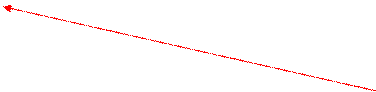

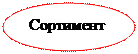
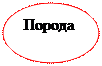

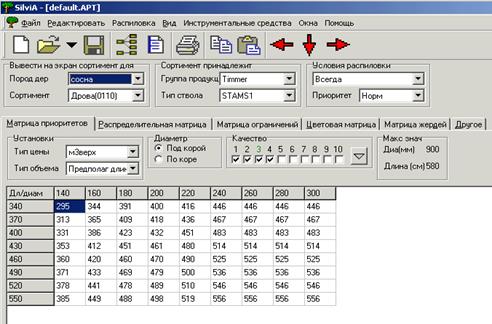
 Таблица для дров, порода «Сосна». Породы и сортименты меняются с помощью кнопок со стрелками. Если щелкнуть на этих кнопках левой клавишей, то появляется маленькое меню выбора породы \ сортимента.
Таблица для дров, порода «Сосна». Породы и сортименты меняются с помощью кнопок со стрелками. Если щелкнуть на этих кнопках левой клавишей, то появляется маленькое меню выбора породы \ сортимента.
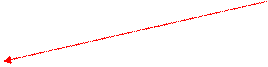
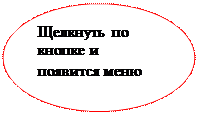
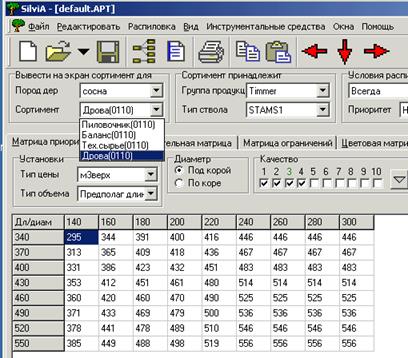
Выбираем из списка курсором следующий сортимент, щелкаем на нем левой клавишей, и появившаяся таблица «Матрица приоритетов» будет принадлежать этому сортименту.
Первым делаем сортимент «Пиловочник». Для этого, как описано выше, открываем таблицу, принадлежащую пиловочнику. Далее – длины пиловочника в данном примере берем из таблицы длин для сосны. Диаметр пиловочника ограничиваем 150 мм. Изменения данных в таблице производим следующим путем – ставим курсор на любое поле таблицы длин \ диаметров, и щелкаем один раз правой клавишей. Появится следующее подменю, в котором нужно выбрать пункт «Длины и диаметры»
 |

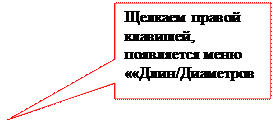
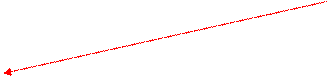
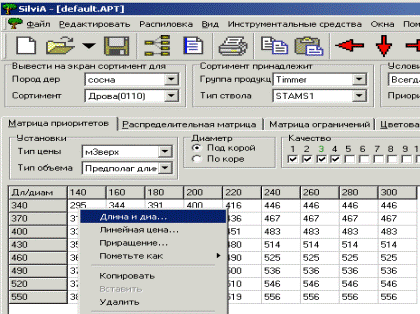
Откроется таблица настройки длин \ диаметров:
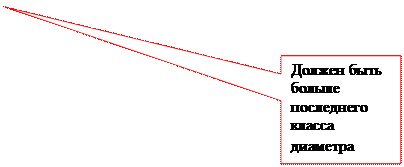
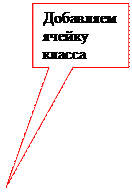
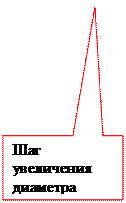

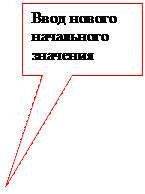
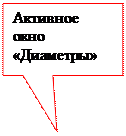

Первым активным окном является окно «Диаметры». Для настойки длин нужно щелкнуть на кнопку «Длины». Пиловочник ограничен диаметром в 140 мм, но с учетом коры ставим 150мм. Удаляем старое значение и вводим новое, после чего нажимаем кнопку «Выполнить». Значения в окнах классов диаметров изменятся.
Измерение пиловочника по классам диаметра по нашему ГОСТу идет через 20 мм. Максимальное раскрытие харвестерной головки по вальцам не превышает 700 мм. Для перекрытия всего диапазона классов диаметров необходимо добавить ячеек путем нажатия левой клавишей на кнопку «Добавить класс». Затем «Выполнить»

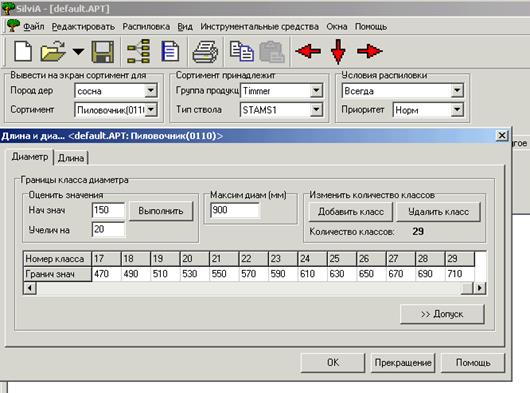
Необходимо количество классов диаметра 29. Значение в окне «Максимальный диаметр» всегда должно быть более чем последнее значение в классах диаметра. Перемещаться от меньшего к большему значениям классов можно двигая полосу прокрутки.
Следующим делаем длины. Нажимаем левой клавишей на кнопку «Длина», появится окно длин:
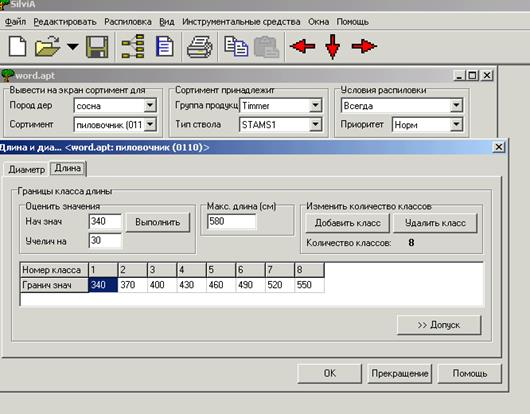
При построении таблицы длин следует учитывать следующие факторы:
- припуск по длине делается один на все длины, то есть следует подгонять длины под припуск.
- количество длин нужно делать с небольшим запасом на возможные изменения. То есть, на сосновом пиловочнике есть 4 длины, от 610 см. до 400 см. Введем как запасные еще несколько значений, учитывая то, что припуск на длину будет от 5 см. до 10 см. Таблица примет следующий вид:




Добавлено 4 класса длины. Увеличена максимальная длина, для перекрытия всего диапазона длин.
Начальное значение немного изменено. Теперь можно попробовать подогнать значения длин для необходимых нам. Изменяем значение в окне «Увеличить на». Далее нажимаем «Выполнить». Таблица примет вид:
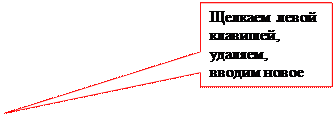
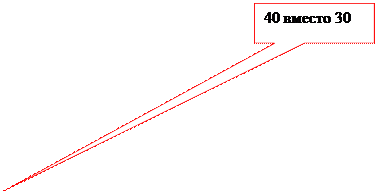
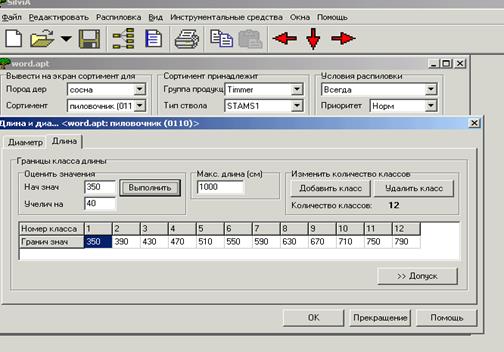
Теперь видно, что подогнать значения длин под необходимые нам достаточно трудно. Выходом из этого положения является способ непосредственного изменения длин в ячейках. Наводим курсор на нужную нам длину, выделяем ее щелчком левой клавиши, удаляем старое значение клавишей «Backspace» и вводим с клавиатуры цифрами новое. Это же можно делать и в таблице диаметров.

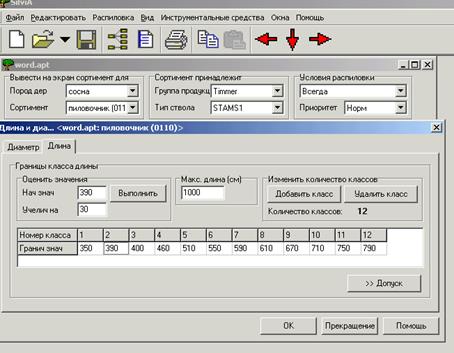
Проверяем правильность значений длин – 400 см.; 460 см.; 550 см.; 610 см. Для принятия изменений нажимаем кнопку «ОК». Таблица изменения длин \ диаметров закроется. Далее в матрице приоритетов необходимо указать, какую длину программа автоматически будет выбирать первой. Это делается путем расстановки цен на длины, более высокая цена будет выпиливаться первой, если позволяет диаметры. Если диаметр уменьшился, будет выбираться следующая, более дешевая длина, и так далее, пока не кончится длины в таблице пиловочника. Далее будет использоваться таблицы следующих сортиментов.
Если в вашей фирме есть прейскурант цен на бревна, можно использовать его, если нет, то нам можно проставить любые свои цены. Старые значения прейскуранта нужно удалить следующим образом – выделить их в матрице приоритетов, нажав левой клавишей в любом из углов и не отпуская ее, провести по диагонали таблицы. Значения старых цен выделятся:

Щелкаем там же правой клавишей, и появившемся меню выбираем пункт «Приращение». Левой клавишей щелкаем на нем и оставляя нулевое значение в окне нажимаем на «Выполнить» левой клавишей:

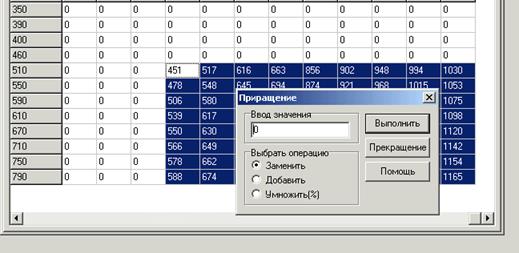
Старые значения обнуляться. Теперь введем новые значения – для 610 см. поставим 1500, 550 см. – 1400, 460 см. – 1300, 400 см. – 1200. Следует учитывать так же и то, что две коротких длины в сумме могут быть дороже длинной. Машина вместо запланированной длины 610см может посчитать выгодным выпилить две по 400 см. В этом случае надо ориентироваться на потребности предприятия, что в данный момент важнее.
Ввод цен делается так – выделяем строчку нужной длины в матрице приоритетов, щелкнув на ней левой клавишей:
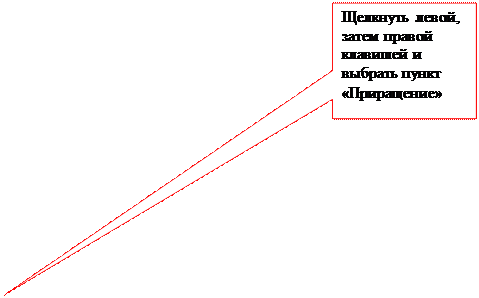 |
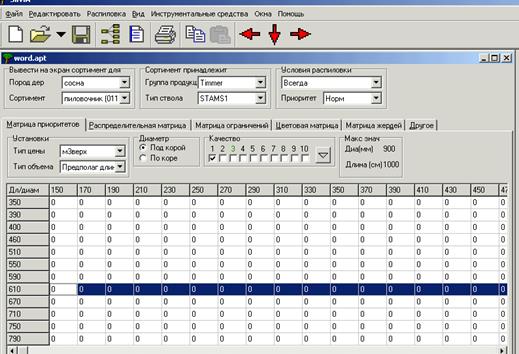
Потом там же щелкаем правой. В появившемся подменю выбираем пункт «Приращение», щелкаем на нем левой клавишей. В окне «Ввод значений» набираем цифрами нужное число и нажимаем на клавишу «Выполнить». Строка длины 610 см. заполнилась ценой. По аналогии заполняем все остальные строки длин во всех таблицах по всем породам. Следующие длины должны быть дешевле предыдущих.
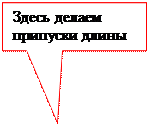
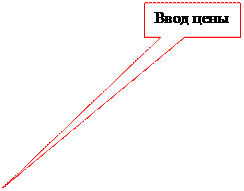
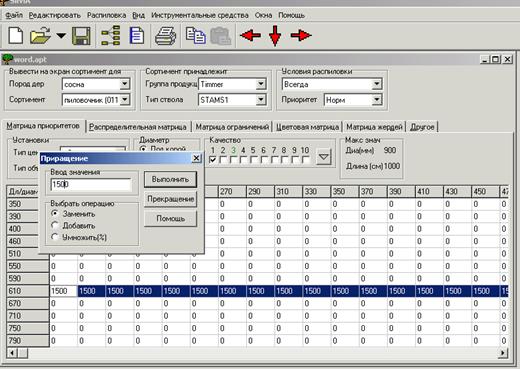 После заполнения полей длин ценами можно делать припуски. Они делаются в пункте «Другое».
После заполнения полей длин ценами можно делать припуски. Они делаются в пункте «Другое».
Для открытия этой таблицы нужно щелкнуть один раз левой кнопкой по пункту «Другое». Появится следующая таблица:
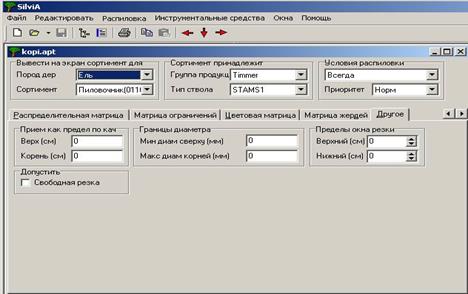



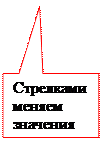
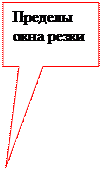 В пункте «Пределы окна резки» делаются припуски на длину. Припуски могут делаться как в плюс, так и в минус. В нашем случае делаются в плюс, нижний +5см, верхний +10 см. Значения припусков получаем, нажимая на стрелки, вверх или вниз. Окно «Свободная резка» применяется только для дров, и там ставится значок путем щелчка левой кнопкой. Это допускает остановку и отпиливание сортимента без достижения его нужной длины. Границы диаметров можно не ограничивать.
В пункте «Пределы окна резки» делаются припуски на длину. Припуски могут делаться как в плюс, так и в минус. В нашем случае делаются в плюс, нижний +5см, верхний +10 см. Значения припусков получаем, нажимая на стрелки, вверх или вниз. Окно «Свободная резка» применяется только для дров, и там ставится значок путем щелчка левой кнопкой. Это допускает остановку и отпиливание сортимента без достижения его нужной длины. Границы диаметров можно не ограничивать.
После выставления припуска к таблице пиловочника, ограничения его диапазона диаметров, работа по программированию длин \ диаметров для соснового пиловочника завершена. Можно переходить к программированию длин \ диаметров для соснового баланса, тех сырья и дров.
После построения всех таблиц по сосне необходимо вернутся к таблице «Наименования сортиментов» и скопировать названия сортиментов на другие породы. Соответственно, вместе с названиями скопируются и таблицы длин \ диаметров. Нам останется только подкорректировать длины в остальных породах, их границы диаметров и припуски.
Копирование сортиментов осуществляется следующим образом – выделяем название сортимента щелчком левой клавиши. Оно выделится точечным пунктиром. Щелкаем один раз там же правой клавишей, и в появившемся подменю выбираем пункт «Копировать сортимент»:
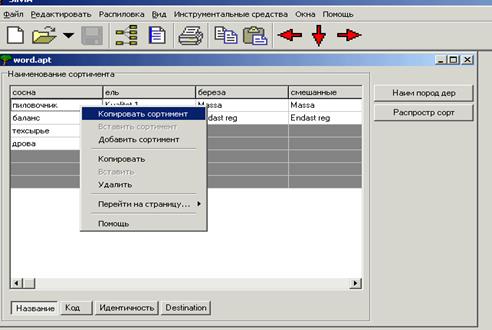
Щелкнув на нем левой клавишей, скопируем его, и в следующей породе, щелкнув на верхнем поле сортиментов левой клавишей (для выделения), щелкаем опять правой. В появившемся опять подменю выберем пункт «Добавить сортимент» или «Вставить сортимент». Название «Пиловочник» появится в породе «Ель». Все вышесказанное проделываем по остальным породам и сортиментам.
После копирования нужно удалить лишние названия сортиментов, через пункт «Удалить». Таблица примет вид:

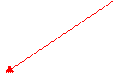
|
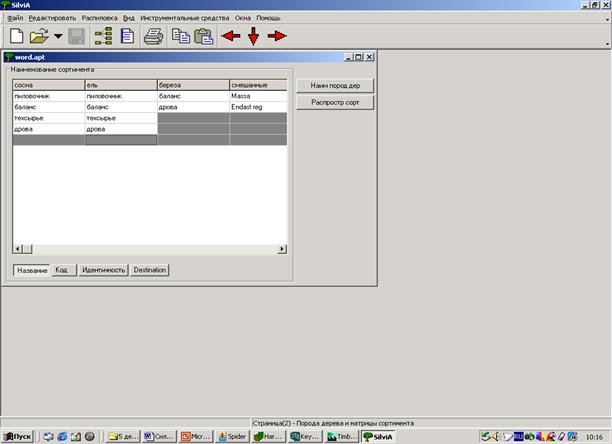
Не забудьте, что после копирования необходима корректировка длин \ диаметров в остальных породах!
После назначения длин \ диаметров по всем породам компьютеру необходимо задать очередность применения таблиц. Как правило, после валки дерева мы должны пилить сортимент «Пиловочник». Если часто встречается корневая гниль, можно настроить очередность таблиц так, чтоб первым пилился самый плохой, дешевый сортимент «Дрова», а потом компьютер автоматически переходил на дорогой «Пиловочник». По этому и надо задавать очередность таблиц. Очередность таблиц привязана к кнопкам на правой клавиатуре кресла оператора:

Они названы буквами латинского алфавита. Кнопки имеют различную высоту для облегчения поиска вслепую. Оператор может в процессе раскряжевки принудительно переключиться с пиловочника на балансы и дрова, или любой другой сортимент. По умолчанию всегда ставим первой таблицу пиловочника, и кнопку ей назначаем «В». Таблица назначения очередности называется «Название качества», и на нее можно перейти красными стрелками вверху, и выглядит она так:
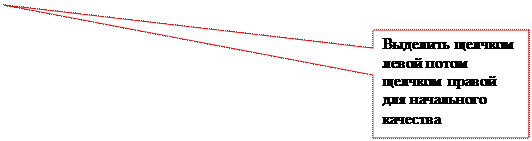
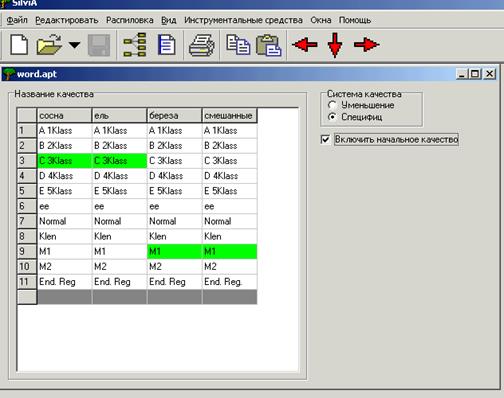
Обозначение первой таблицы (начальное качество) является зеленое поле. Для установки этого поля на нужную нам кнопку выделяем эту ячейку щелчком левой клавиши. Потом там же щелкаем правой клавишей. В появившемся подменю выбираем пункт «Пометьте как начальное качество».
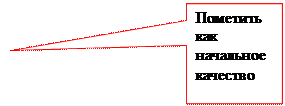
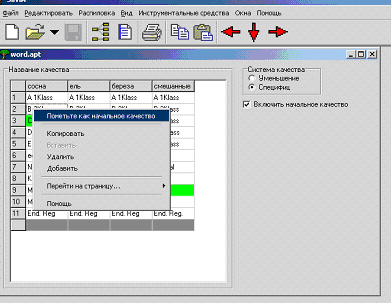
Обозначение цифрами должно соответствовать галочке в «Матрице приоритетов» в графе «Качество». То есть после назначения начального качества нам необходимо вернутся в матрицу приоритетов и расставить галочки в графе «Качество». Измененная таблица начального качества выглядит так:
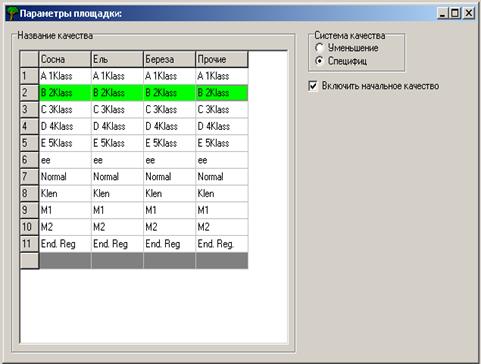
Возвращаемся назад и расставляем качества, по всем породам и сортиментам, начиная с таблицы «Пиловочника», идущей первой. Там ставится одна галочка, для перехода на «Балансы» ставим две галочки. Сортимент «Тех. дрова» имеет отдельное качество. Там ставится одна галочка, а в «Дровах» две. Таблица имеет вид:
 |  | ||
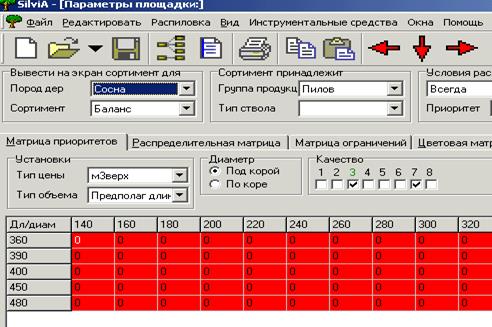
Логика работы машины – первым отпиливаем пиловочник. Вторым, после того как закончится диаметр пиловочника, начинает пилиться баланс. Расстановка «галочек» обозначает очередность выбора таблиц для раскряжевки. Компьютер сам не может выбрать первую таблицу, зеленым полем в таблице приоритетов мы и задаем очередность. Цифрами над «галочками» обозначаются буквы латинского алфавита, расположенные на правой клавиатуре. Если нам требуется перейти на дрова или техсырье, этим таблицам присваиваются свои качества. Логика работы – если мы перешли на дрова, то вряд ли мы будем возвращаться в таблицы балансов и пиловочника. По этому ставим в данном примере одну «галочку» на «Техсырье» и две на «Дрова».
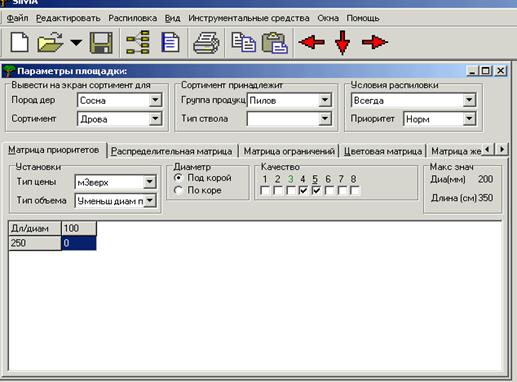
Цифры 4,5 обозначают буквенные кнопки D, E. При нажатии в рабочем режиме кнопки D компьютер перейдет на техсырье. После того, как закончится диаметр техсырья, компьютер перейдет на дрова.
Для перехода между длинами кнопками (+)и (-):

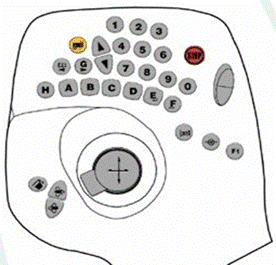
Возможно, потребуется по состоянию дерева вместо длинного выпилить короткий пиловочник. В этом переходе от длины к другой длине внутри таблицы и между таблиц помогают эти кнопки. Но для того что бы эта функция работала, неиспользуемые длины внутри таблиц нужно «закрасить» красным цветом. Это делается так – выделим неиспользуемые длины внутри таблицы. Для этого можно поставить курсор на любую неиспользуемую длину и щелкнуть на ней сперва левой, а затем правой клавишей мыши. Появится выпадающее меню:
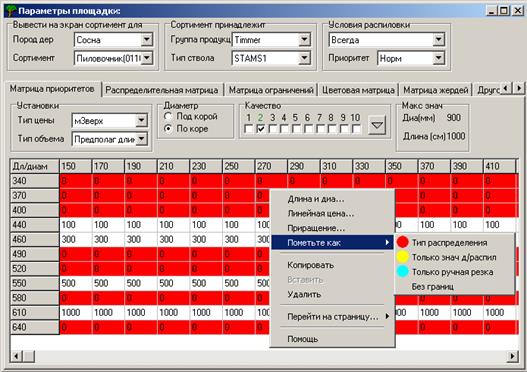
Щелкнем левой кнопкой мыши по пункту «Пометьте как». Сбоку появится еще одно подменю, в котором выберем пункт с красным кружком – «Тип распределения» щелчком левой клавиши мыши. Полоса с ценой окрасится в красный цвет (что бы увидеть это, нужно перевести курсор на другое поле и щелкнуть там левой клавишей мыши). Таблица примет вид:
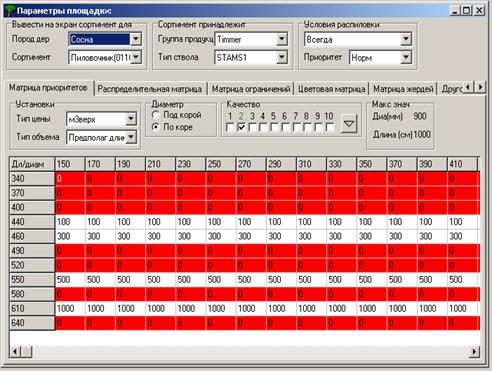
Если нам нужно временно запретить выпиливать какую либо длину, то можно закрасить и ее красным цветом. Для снятия красной краски выделяем любую строку, как было сказано выше, но вместо пункта «Тип распределения» выберем пункт «Без границ». Остальные цвета использовать не будем.
Следующая таблица определяет, к какой группе продукции отнести сортимент. В нижнем окне определяется, к какому типу ствола отнести дерево, в деловые или дровяные:
 .
. 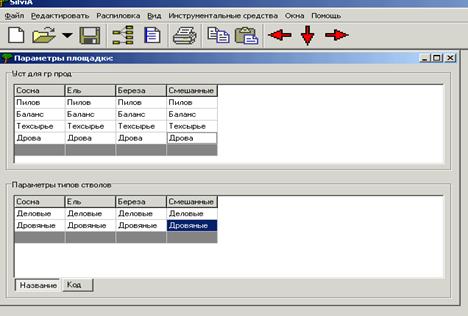
Это должно отображаться в следующих окнах над таблицей «Матрицы приоритетов»:
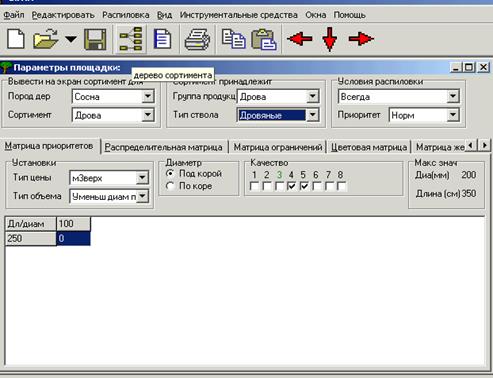
 Для правильной учета результатов заготовки важно расставить принадлежность продукции по породам и сортиментам, чтоб дровяные сортименты принадлежали дровяным деревьям.
Для правильной учета результатов заготовки важно расставить принадлежность продукции по породам и сортиментам, чтоб дровяные сортименты принадлежали дровяным деревьям.
Следующая таблица вычисляет параметры коры дерева. В Финляндии вся страна разбита на зоны, через инструмент «Редактировать» можно установить зону, где работает машина. Параметр коры установится автоматически. В нашем случае можно поставить точку в окне «Диаметры» в измерении по коре:
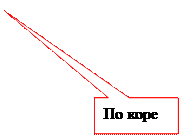
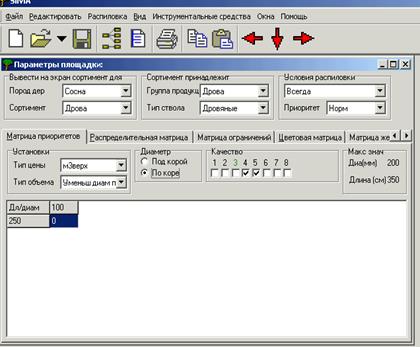
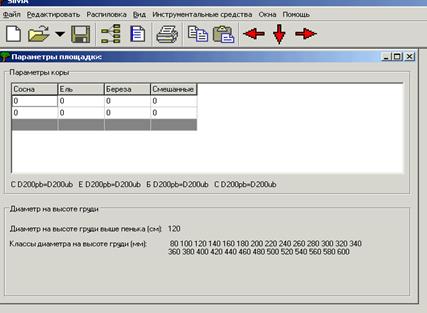
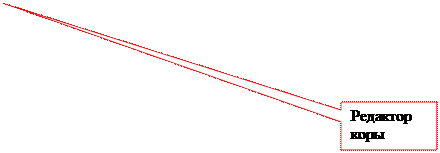 Окно «Параметры коры»
Окно «Параметры коры»
С помощью «Редактировать» можно выбрать в дополнительном меню графу «Площадь коры» и установить параметр толщины коры. Для этого следует щелкнуть левой клавишей мыши на пункте «Редактировать», появится следующее окно:
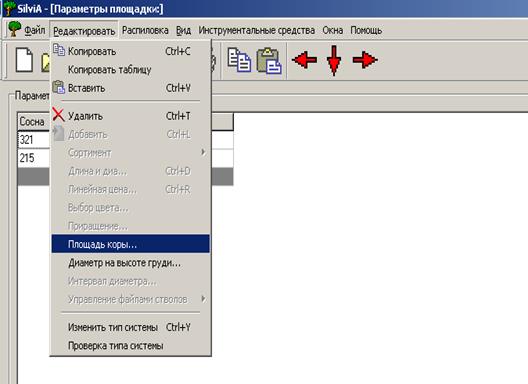
Щелкнем на пункте «Площадь коры…» один раз левой клавишей мыши, появится следующее окно:

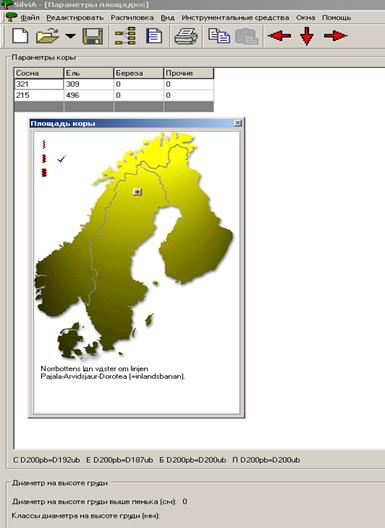
Не забудьте переключить точку в окне «Диаметры». Параметр коры влияет на измерение объемов заготовленной древесины, если включить измерение объема «Без коры», то объем коры будет вычитаться из заготовленной кубатуры. Начальный диаметр в таблице длин \ диаметров тоже будет нуждаться в корректировке.
Следующую таблицу можно не заполнять, она отображает информацию для распечаток заготовленной продукции.
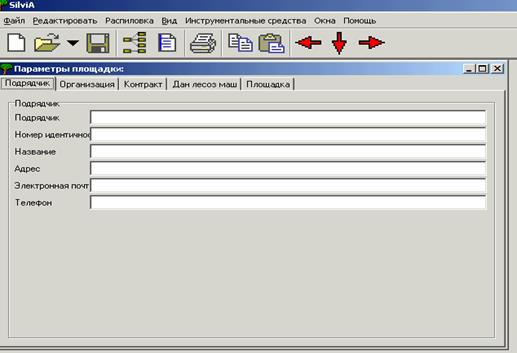
После заполнения всех таблиц проверьте еще раз правильность составления таблиц длин \ диаметров, расставления «галочек» в окне «Качество», величины цен на сортименты. После всех проверок можно закрывать программу SilviA крестиком в правом верхнем углу. Надо принять изменения в файле при закрытии программы.
Следующим действием будет продолжение открытия новой делянки и настройки кнопок правой клавиатуры кресла.
Открытие новой делянки.
После принятия изменений перед нами откроется окно, где прописывается имя делянки. Остальные поля можно не заполнять, но имя деляны должно быть отличным от других, по тому, как под ним хранится вся информация о заготовленной продукции на данной делянке.

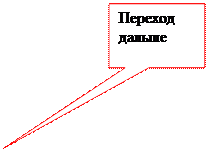 Далее переходим к следующему окну кнопкой со стрелочками вправо.
Далее переходим к следующему окну кнопкой со стрелочками вправо.
Следующее окно определяет количество так называемых «Вырубов», т.е. волоков или кусков деляны. Для разделения продукции по числу операторов можно разделить делянку на вырубы по их числу. Если разделять не будем, оставляем один выруб. Если разделять будем, то потребуется менять выруб при смене оператора.

После этого окна появится окно с активизацией делянки «Сейчас» или «Позже».
Запускаем делянку путем проставления точки на пункте «Сейчас»:
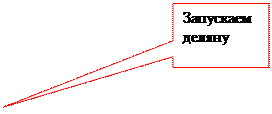
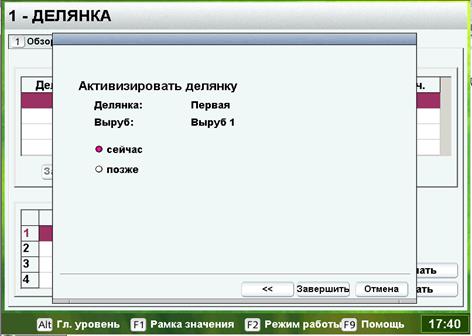
После нажимаем кнопку «Завершить».
На этом создание новой делянки завершается, начинаем настраивать кнопки правой клавиатуры кресла оператора.
Настройка кнопок таблиц длин.
Настройка кнопок нужна для объяснения компьютеру, какими кнопками на правой клавиатуре мы будем пользоваться при автоматической раскряжевке. После того, как мы нажмем кнопку «Завершить» при создании делянки, появится следующее окно:

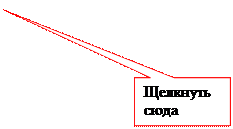
В этом окне описывается то, что кнопки для наших заложенных в таблицах длин не выбраны. Для начала назначения кнопок следует щелкнуть левой кнопкой мыши на кнопке «Кнопки выбора категории». Появится следующее окно:

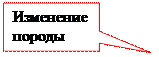


Включение кнопки делается щелчком левой клавиши мыши на значок «Выкл \ Вкл» под буквой алфавита. Нужно помнить, какие таблицы длин мы привязали к каким кнопкам с помощью «галочек» качества. Кнопки включаются по всем породам.
После включения кнопок переходим щелчком левой клавиши мыши по кнопке «Alt» в окно режима настроек. Для начала работы нужно выбрать оператора и начать смену.
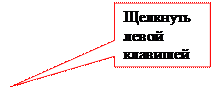

Появится следующее окно:
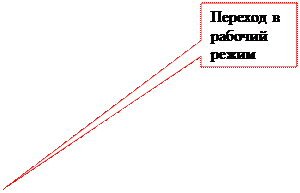
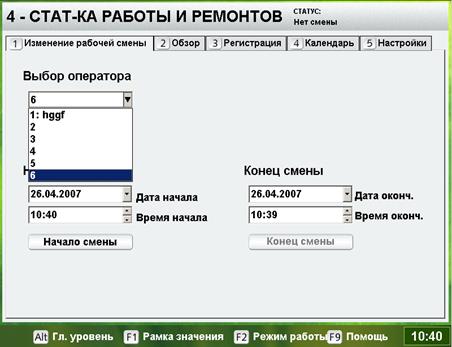
 В этом окне нужно выбрать одного из шести операторов (можно отредактировать имя) и щелкнуть на кнопку «Начало смены». После этого перейдем в рабочий режим щелчком левой клавиши мыши по кнопке «F2».
В этом окне нужно выбрать одного из шести операторов (можно отредактировать имя) и щелкнуть на кнопку «Начало смены». После этого перейдем в рабочий режим щелчком левой клавиши мыши по кнопке «F2».
Устранение ошибок.
После начала работы, если возникли какие ни будь неполадки, может возникнуть необходимость исправить файл раскряжевки. Это делается следующим путем – входим в режим настроек, потом входим в меню делянка, далее выбираем пункт «Изменить»:
 |
Откроется следующее окно:

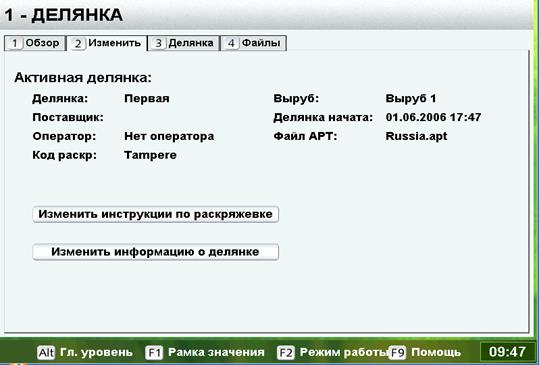
Щелкаем левой клавишей по кнопке «Изменить инструкции по раскряжевки». Откроется окно программы SilviA. Мы вернулись к нашему файлу раскряжевки, принадлежащему нашей делянке. Вносим необходимые изменения и закрываем файл крестиком в правом верхнем углу. Принимаем изменения в файле, и подтверждаем изменения, перейдя в режим работы:

Если файл работает правильно, следующие делянки можно открывать на его основе, предварительно сохранив его следующим путем:
- войти в режим программирования
- выбрать меню «Делянка»
- выбрать пункт «Файлы». Откроется окно:

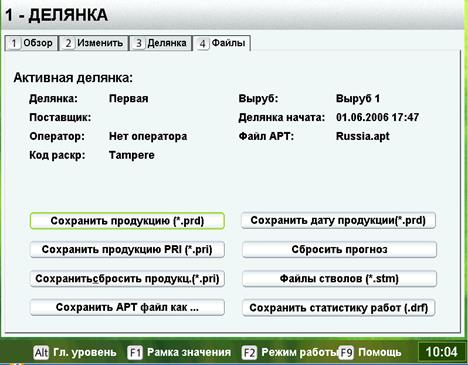
В нем нужно щелкнуть левой клавишей мыши по кнопке «Сохранить файл АРТ как…». Откроется окно:
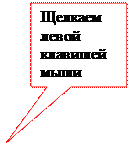
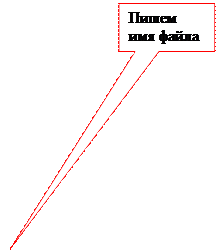
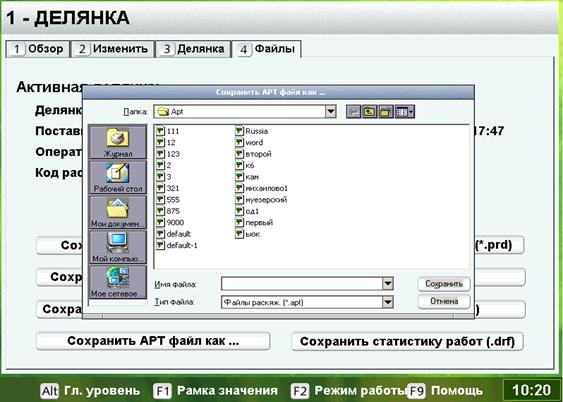
В этом окне нужно ввести в поле «Имя файла» свое название и щелкнуть на кнопке «Сохранить». Файл с новым именем сохранится в папку «АРТ» в каталоге «Timbermatic files». Структура папок на жестком диске компьютера:

 |
Вопросы по настоящему Руководству можно направлять Владиславу Колесникову, инструктору, по e-mail: Kolesnikov Vladislav Y@JohnDeere.com
Кроме него, Вам помогут:
Виктор Сенькин, инструктор, e-mail: Senkin Victor A @JohnDeere.com
Геннадий Санников, инструктор, e-mail: Sannikov Gennadiy A @JohnDeere.com
Симо Туюла, тренинг- координатор, e-mail: Tujula Simo S @JohnDeere.com